- Parsec est un Logiciel qui permet à distanceaccès au jeu PC, mais parfois une erreur apparaît.
- Cette article comprend de nombreux correctifs potentiels pour ParsecErreur 15000.
- N'hésitez pas à consulter notre Centre de jeu pour des guides plus faciles à comprendre sur ce sujet.
- le Section de correction comprend une multitude d'autres guides de dépannage pour les fenêtres Logiciel.

- CPU, RAM et limiteur de réseau avec hot tab killer
- Intégré directement à Twitch, Discord, Instagram, Twitter et Messengers
- Commandes sonores intégrées et musique personnalisée
- Thèmes de couleurs personnalisés par Razer Chroma et pages sombres forcées
- VPN gratuit et bloqueur de publicités
- Télécharger Opera GX
Parsec permet aux utilisateurs de se connecter à distance à d'autres PC pour jouer à des jeux. Cependant, certains utilisateurs Parsec peuvent rencontrer un problème d'erreur Parsec 15000 sur les PC hôtes.
Voici ce que plein Message d'erreur ressemble à:
Nous n'avons pas pu initialiser la fonctionnalité d'hébergement sur l'ordinateur auquel vous vous connectez. Essayez de changer le moniteur que Parsec capture dans les paramètres d'hébergement ou consultez cet article d'assistance pour plus d'informations. Code: -15000.
Dans le guide d'aujourd'hui, nous discuterons des meilleures façons de résoudre ce problème une fois pour toutes, alors assurez-vous de continuer à lire.
Comment puis-je corriger l'erreur 15000 Parsec ?
1. Mettre à jour le pilote de la carte graphique
- Téléchargez et installez Driver Booster 7.
- Une fois le logiciel ouvert, l'analyse démarre automatiquement.
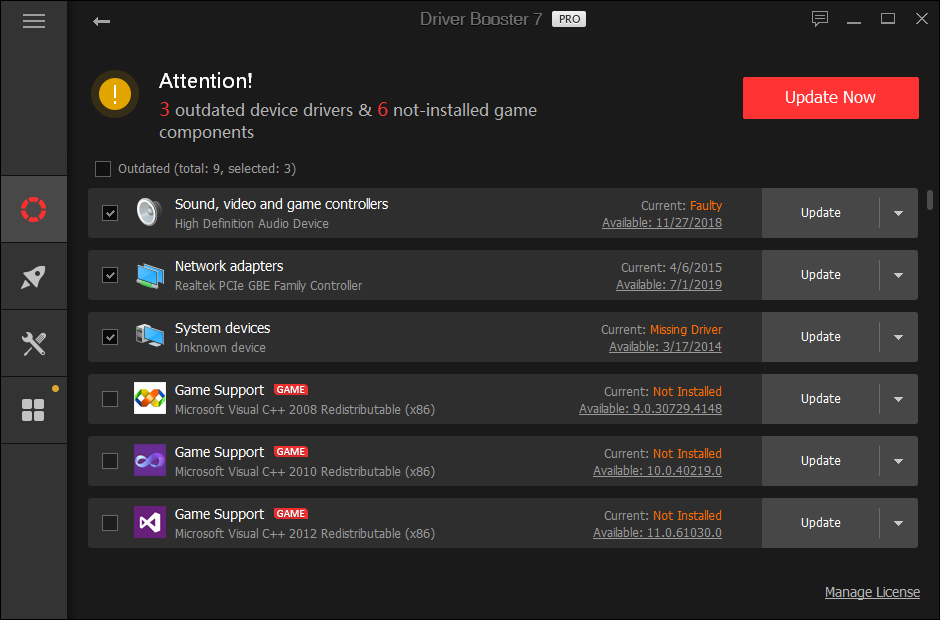
- Cliquez sur Mettez à jour maintenant si l'analyse montre que votre pilote de carte graphique doit être mis à jour.

Booster de pilote IObit 7
Ce logiciel étonnant garantit que vos pilotes seront toujours mis à jour, de sorte que votre système fonctionnera sans problème.
Visitez le site Web
2. Désactiver les applications de diffusion en continu
- Cliquez avec le bouton droit sur la barre des tâches pour sélectionner Gestionnaire des tâches.
- Sélectionner les Processus languette.
-
Clic-droit n'importe quelle application de streaming répertoriée sous Applications et sélectionnez Tâche finale.
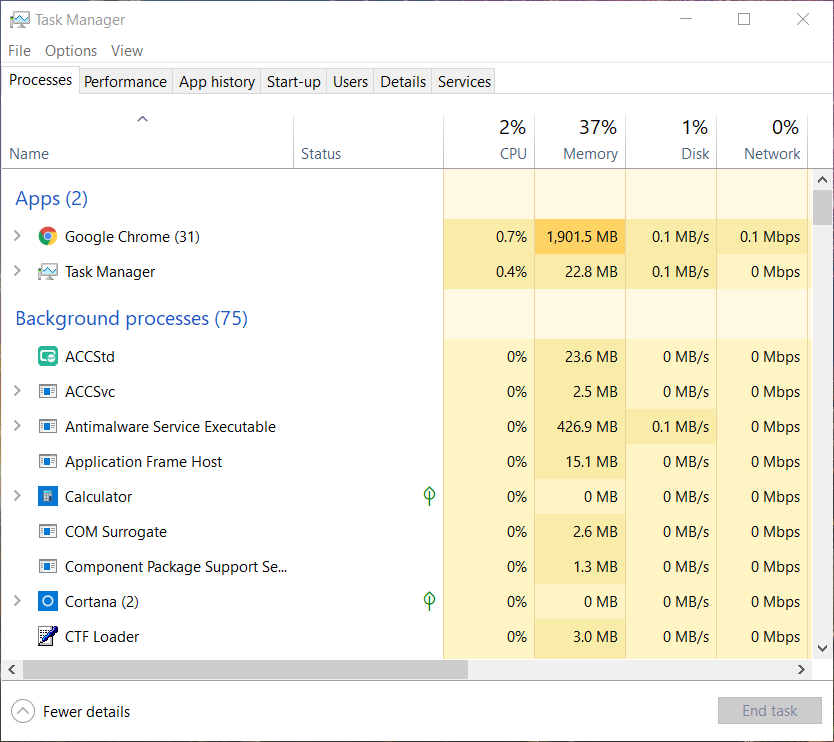
- Désactivez toutes les applications de streaming répertoriées sous Processus en arrière-plan.
3. Windows de démarrage propre
- appuie sur le Touche Windows + R raccourci clavier, qui ouvre Exécuter.
- Taper msconfig dans Exécuter, et cliquez sur le d'accord option.
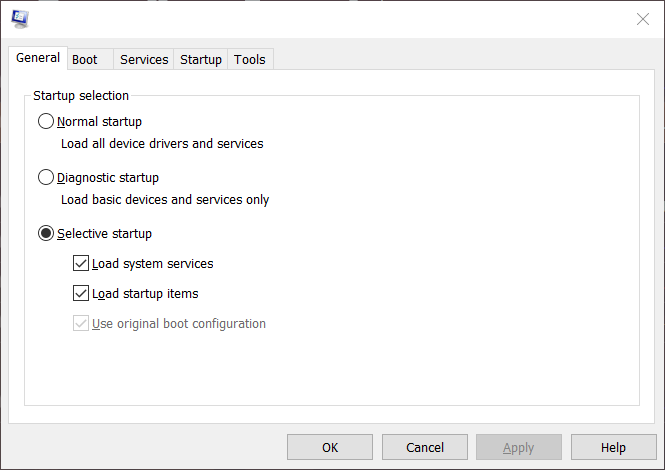
- Clique le Startup selective bouton radio.
- Décochez la Charge les composants de démarrage option.
- Cliquez sur Charger les services système et Utiliser la configuration de démarrage d'origine pour sélectionner ces options.
- Sur le Prestations de service onglet, cliquez sur Cacher tous les services Microsoft pour sélectionner ce paramètre.
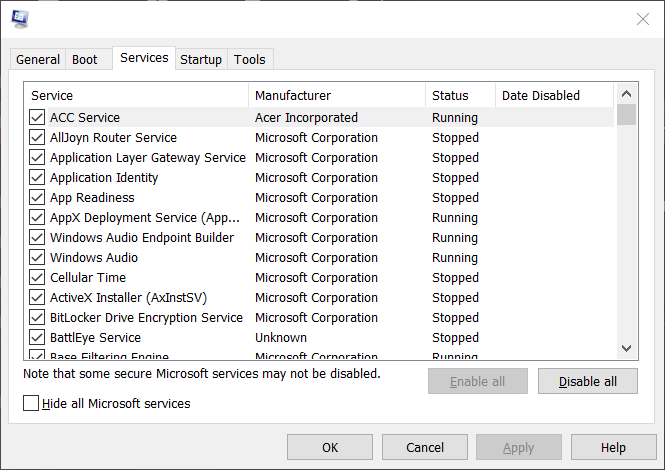
- Clique le Désactiver tous les option pour désactiver les services tiers restants.
- Sélectionnez le Appliquer option.
- Cliquez sur d'accord pour quitter.
- Sélectionnez le Redémarrer dans la fenêtre de la boîte de dialogue qui s'ouvre.
- Essayez d'exécuter Parsec après un démarrage en mode minimal de Windows.
Noter:Vous pouvez restaurer la configuration de démarrage d'origine en sélectionnant votre Startup selective paramètres et réactiver tous les services via la fenêtre MSConfig.
4. Désactiver la barre de jeu
- Cliquez sur Windows 10 Tapez ici pour rechercher sur le côté gauche de la barre des tâches.
- Saisissez le mot-clé Barre de jeu dans la zone de texte de recherche.
- Cliquez sur Paramètres de la barre de jeu pour ouvrir la fenêtre ci-dessous.
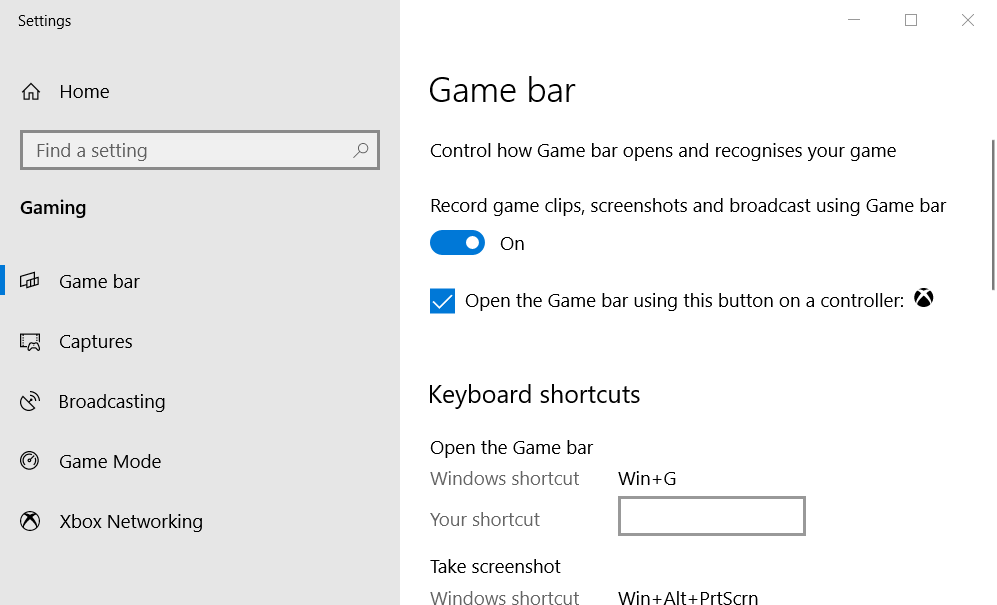
- Basculez le Enregistrez des extraits de jeu, des captures d'écran et des diffusions à l'aide de la barre de jeu option désactivée si c'en est un.
5. Désactiver NVIDIA Shadowplay
- Ouvrez l'utilitaire de recherche de Windows 10.
- Contribution NVIDIA GeForce dans le champ de recherche.
- Ouvrez-le.
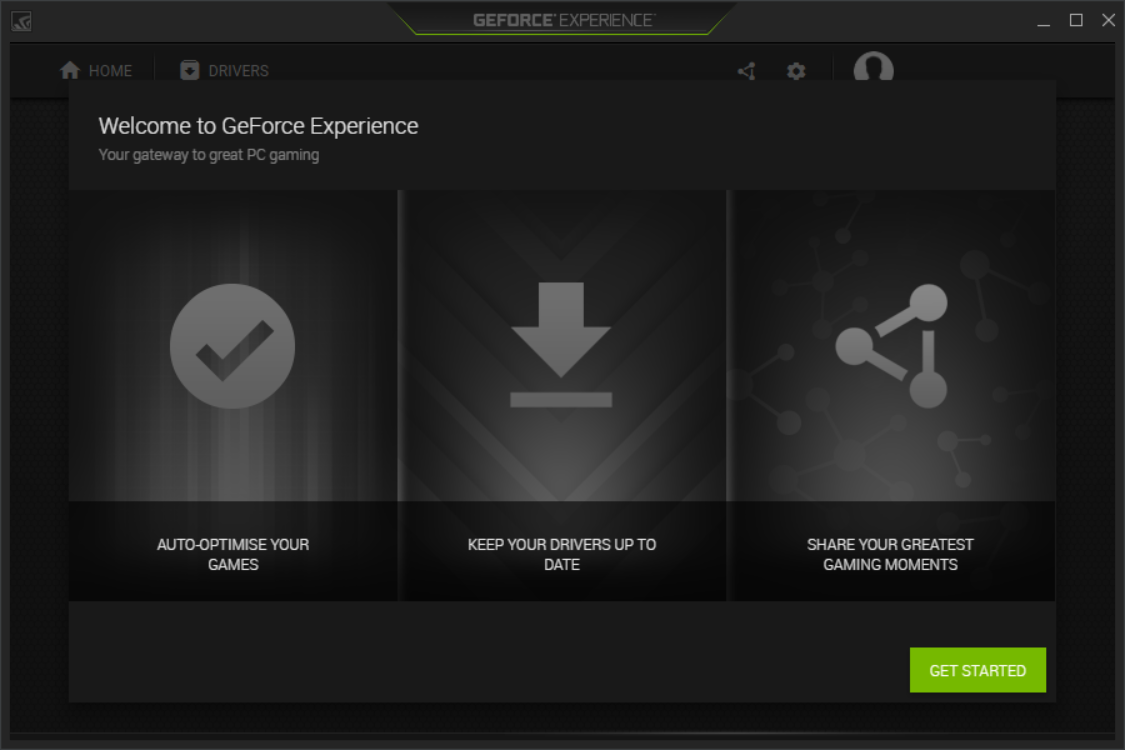
- Clique le Commencer et connectez-vous à GeForce si nécessaire.
- Clique le Paramètres bouton dans NVIDIA GeForce.
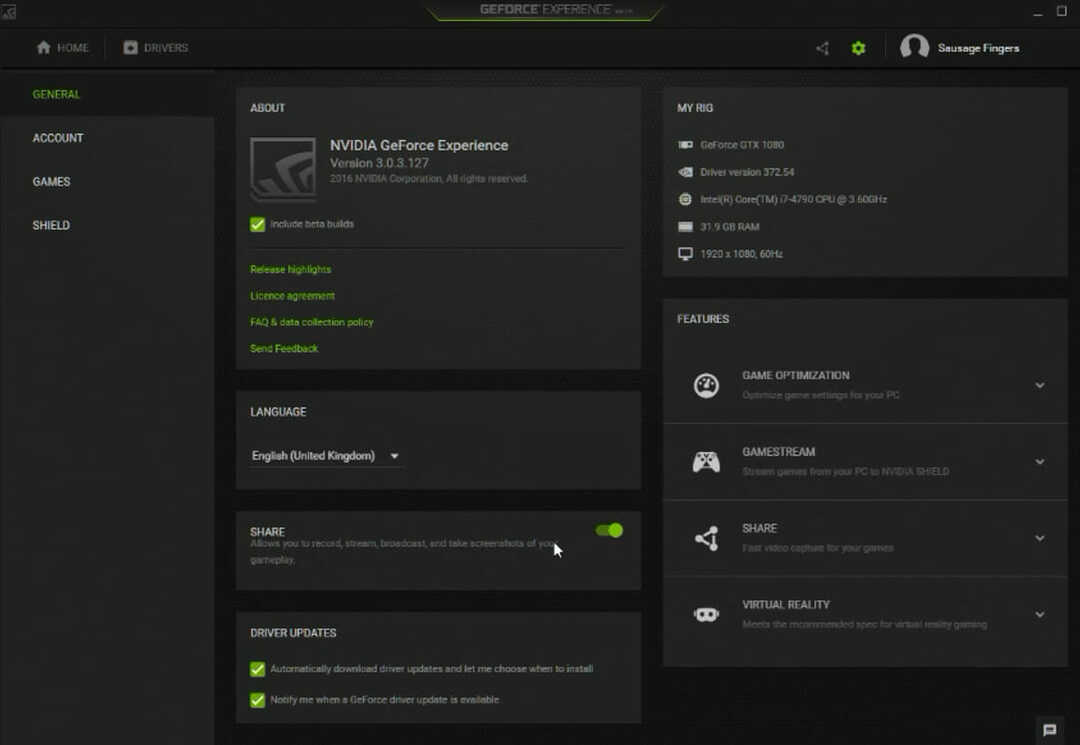
- Basculez le Partager bouton éteint s'il est allumé.
6. Désactiver l'enregistrement en arrière-plan
- Appuyez simultanément sur la touche Windows + la touche S.
- Entrez le mot-clé enregistrement en arrière-plan dans le champ de recherche de Windows 10.
- Cliquez sur Le jeu capture la durée d'enregistrement maximale pour ouvrir les paramètres comme indiqué dans la photo ci-dessous.
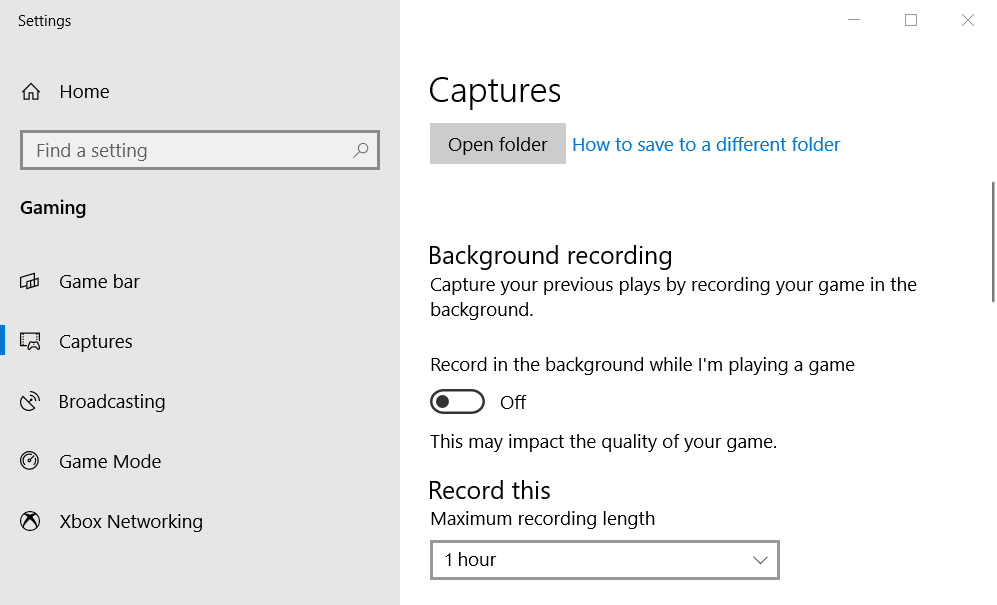
- Puis basculez le Enregistrer en arrière-plan pendant que je joue à un jeu option désactivée.
7. Baisser la résolution sur le PC hôte
- Ouvrez l'utilitaire de recherche dans Windows 10.
- Taper résolution dans le champ de recherche.
- Cliquez sur Changer la résolution de l'écran dans les résultats de la recherche pour ouvrir l'onglet Paramètres dans la photo directement ci-dessous.
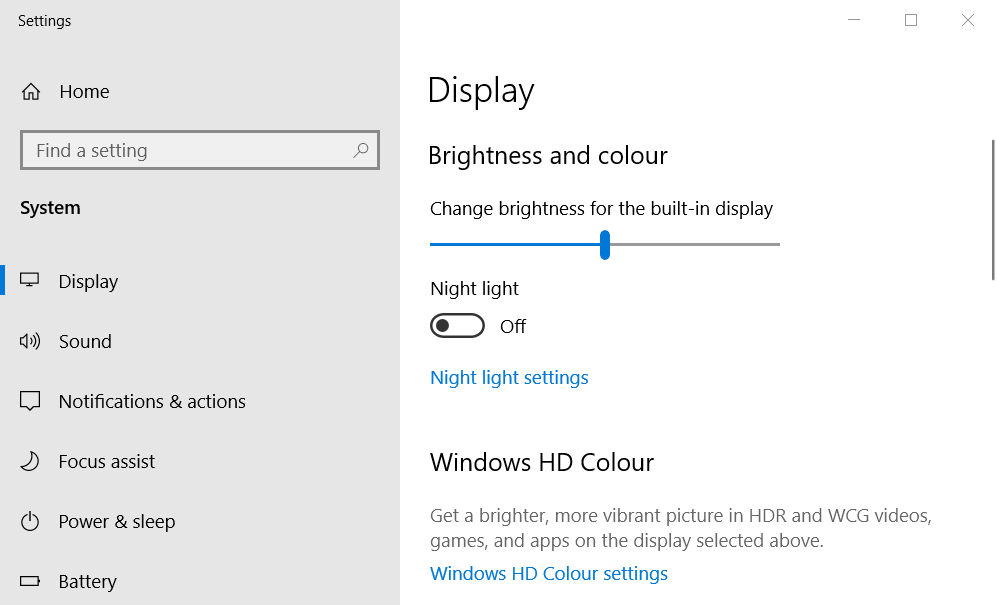
- Sélectionnez une résolution d'environ 1 280 x 800 (ou 1280 x 960) sur le Résolution d'affichage menu déroulant.
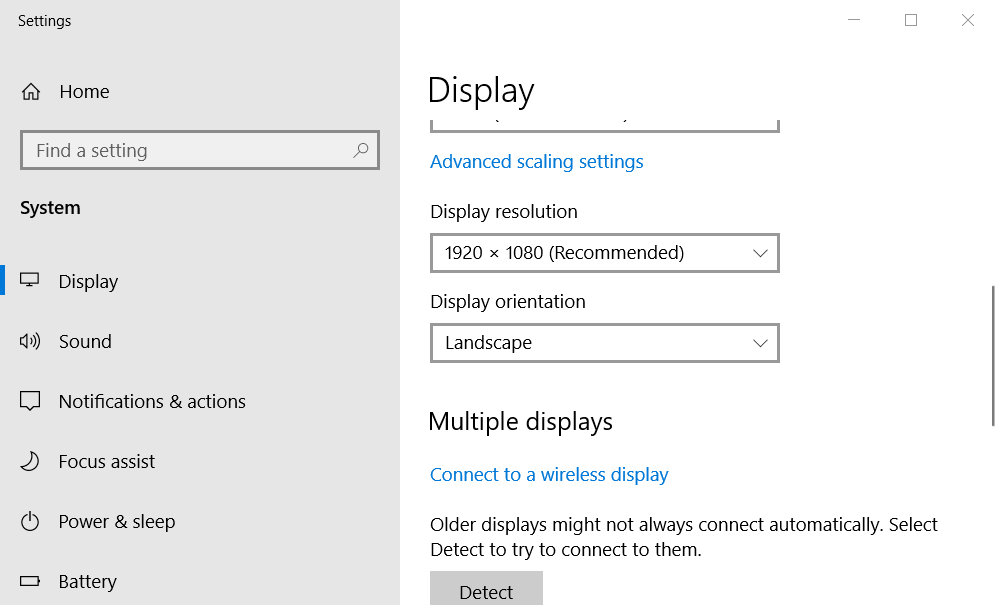
- Noter: Ce correctif est plus spécifiquement destiné aux PC dotés d'APU AMD qui pourraient ne pas être en mesure de gérer les résolutions les plus élevées.
Les résolutions ci-dessus pourraient corriger le code d'erreur Parsec 15000 pour de nombreux utilisateurs. Cependant, l'erreur 15000 peut également survenir pour les utilisateurs avec des GPU non pris en charge.
Pour vous assurer que ce n'est pas le cas pour vous, vérifiez si Parsec prend en charge votre GPU à son Page du matériel.


![Télécharger GOG Galaxy 2.0 [Lanceur de jeu et programme d'installation hors ligne]](/f/618c77e04508ab925d54d08456583c08.jpg?width=300&height=460)